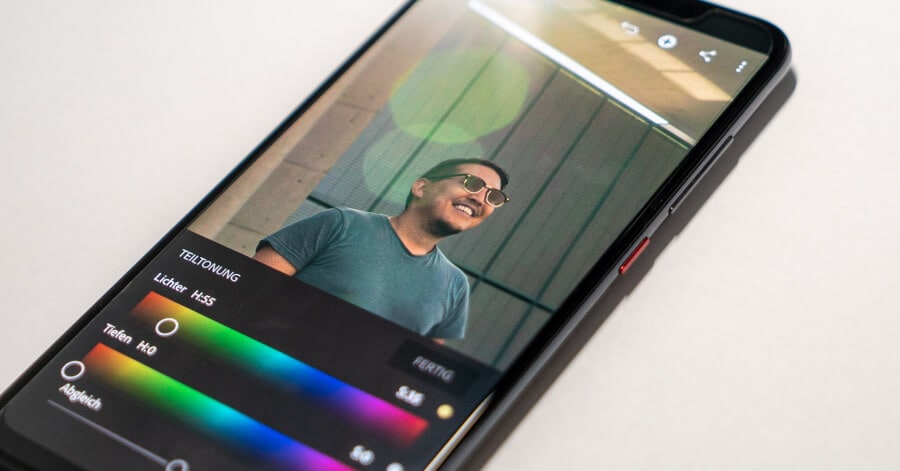Cara Hapus Background Foto dengan 2 Langkah Cepat
Ikuti langkah cara hapus background foto berikut ini di laptop dan HP kamu
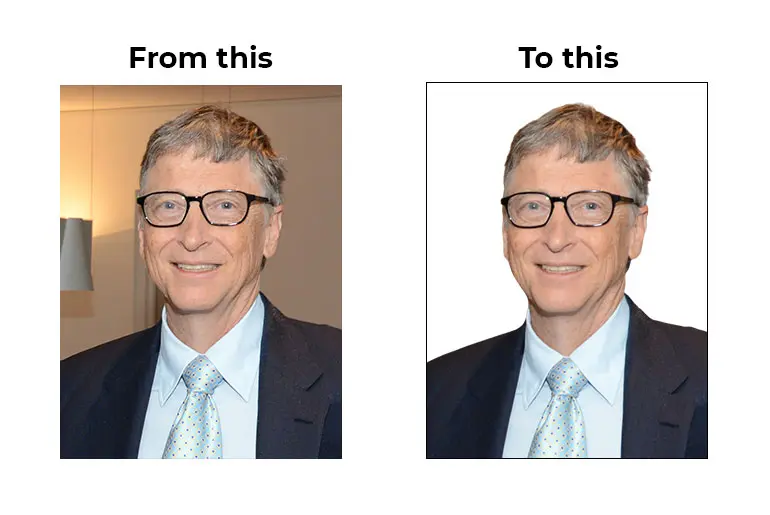
Kamu lagi cari tau cara hapus background foto yang mudah dan cepat? Di artikel ini, kamu bisa menemukan jalan terbaiknya lho.
Hal ini adalah langkah yang saya lakukan ketika pekerjaan sudah mepet deadline, harus menghapus background foto, mengganti warna, atau mengubah backgroundnya dengan gambar yang lain.
Dari contoh gambar diatas, kamu harus dapat menggunakan Photoshop atau Corel dengan langkah yang rumit. Bagaimana dengan orang yang bukan desain grafis ingin mengubahnya dengan cepat, simak cara dibawah ini agar kamu menguba, menghapus bacground foto tanpa harus memiliki pengetahuan editing foto yang handal.
1. Hapus background foto dengan Remove.bg
Di zaman yang serba modern ini, banyak pengembang aplikasi yang mulai sangat inovatif dalam mengembangkan produknya.
Seperti Remove.bg, sebuah aplikasi yang dikembangkan oleh Kaleido AI GmbH bersama rekan-rekannya telah terbukti sangat membantu kita.
Terutama saya, yang pekerjaannya banyak berkecimpung di bagian desain dan kreatif.
Hanya dengan 2 langkah berikut, background dari semua gambar yang saya miliki bisa terhapus:
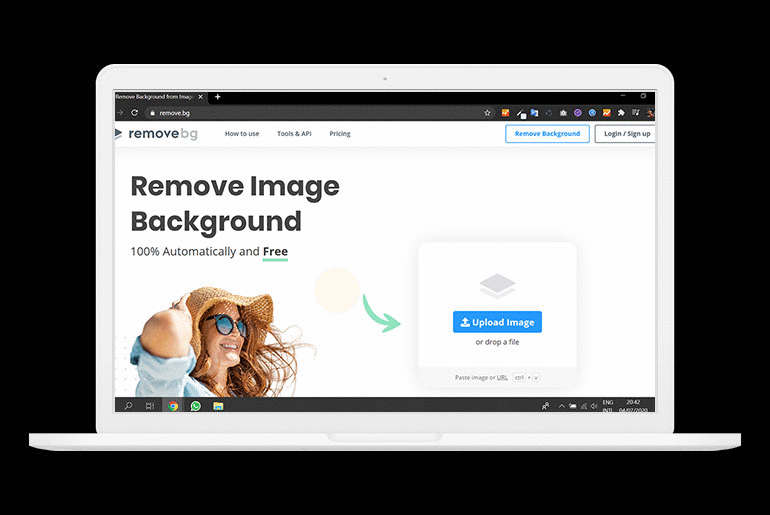
- Buka browser, masuk ke Remove.bg.
- Klik tombol Upload Image.
- Pilih salah satu gambar yang backgroundnya ingin dihapus.
- Tunggu sampai prosesnya selesai.
- Taraaa, sudah selesai. Klik download untuk menyimpannya ke komputer kamu.
Nggak hanya sampai disini. Biasanya orang-orang mulai mencari informasi cara menghapus background foto dengan alasan ingin mengganti warna background jadi merah, atau biru.
Yang mana, foto itu akan digunakan untuk CV, resume atau daftar riwayat hidup.
2. Ganti warna background foto
Oke, untuk melakukannya (mengubah warna background foto). Kamu bisa ikuti langkah-langkah berikut ini:
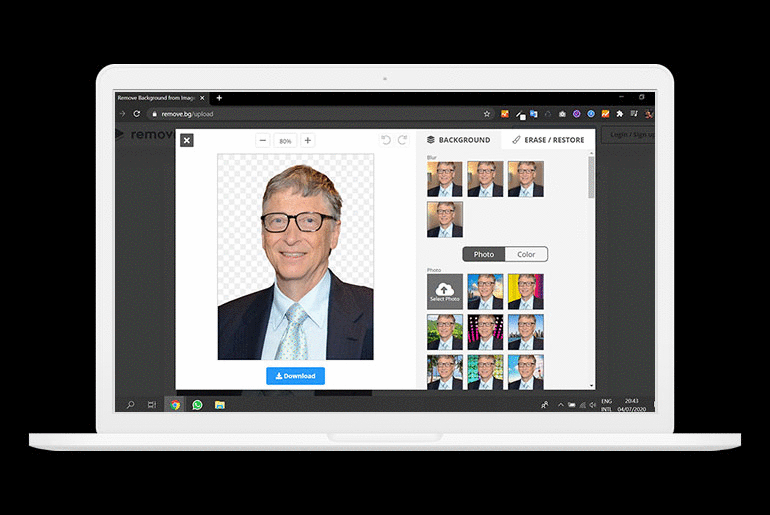
- Upload lagi foto kamu ke Remove.bg.
- Ketika prosesnya sudah selesai, jangan download dulu hasilnya. Klik tombol Edit yang muncul di bagian pojok kanan atas gambar.
- Klik menu Color yang ada di sana.
- Pilih warna sesuai keinginan kamu.
- Setelah sesuai, klik tombol Download untuk menyimpannya.
Cara hapus background foto dan cara ganti warna background foto di atas bisa kamu lakukan di laptop atau komputer yang tersambung dengan koneksi internet.
Buat kamu yang merasa ribet kalau harus pakai komputer atau laptop, aplikasi online Remote.bg bisa juga kok dipakai di smartphone. Jadi, jangan khawatir.
Kamu bisa mengulangi langkah-langkah yang sama dengan yang ada di atas. Bedanya, kali ini kamu menggunakan smartphone.
Bonus: Cara hapus dan ganti warna background melalui HP (smartphone)
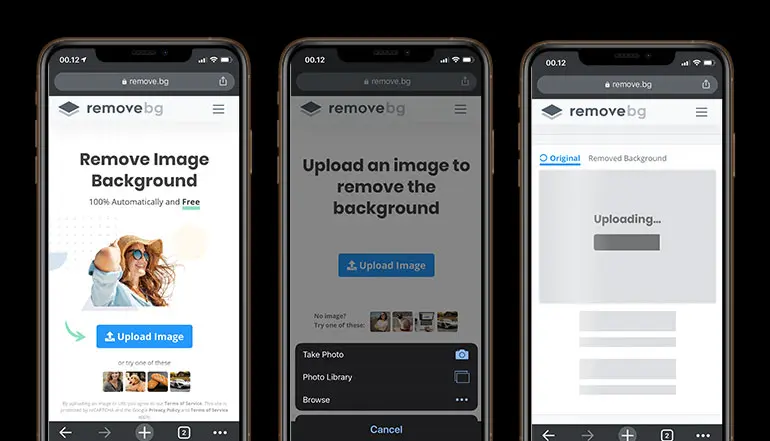
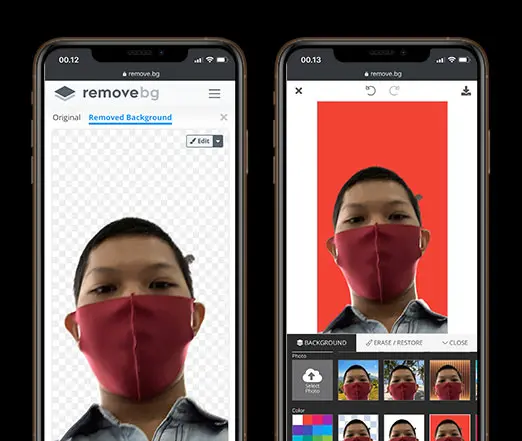
Itu dia 2 langkah cepat untuk menghapus background foto dan mengganti warna background tersebut menjadi solid merah, biru ataupun yang lainnya.
Mudah sekali, kan? Tanpa menggunakan Adobe Photoshop, atau aplikasi edit foto lainnya, kamu bisa menyelesaikannya dalam waktu 2 menit saja.
Tunggu apalagi? Kunjungi Remove.bg, lalu upload foto kamu disana. Tenang, privasi dan segala macam kerahasiaan data foto terjamin, kok.